Combinar extensões do Chrome com o menu da barra de ferramentas Extensões ocultas

Um dos novos recursos ocultos do Chrome 76 é o menu Extensões. Isso ajuda a manter a barra de ferramentas do Chrome organizada, mas ainda tem acesso fácil às suas extensões. Veja como habilitá-lo.
O Google continua a adicionar novos recursos ao seuChrome OS e seu navegador a cada nova versão. Alguns recursos são anunciados, enquanto outros estão ocultos. Um desses recursos "ocultos" é o menu da barra de ferramentas de extensões do Chrome. Esse é um recurso útil que fornece um local para acessar facilmente todas as extensões instaladas. Isso mantém sua barra de ferramentas limpa, para que não fique confusa com o ícone de cada extensão.
Claro, você pode clicar com o botão direito do mouse no ícone de uma extensão e ocultá-lo no menu do Chrome. Mas esse método fornece uma maneira mais fácil de esconder todos de uma só vez. Veja como ativar o menu oculto.
Observe que, para ativar esse recurso, você precisa estar executando o Chrome versão 76 ou superior. Para verificar se você está executando a versão mais recente, clique no menu (três pontos) e depois vá para Ajuda> Sobre o Google Chrome.
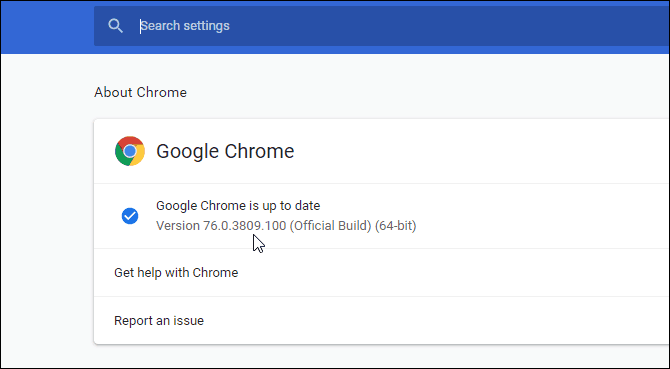
Como adicionar menu de extensões ao Google Chrome
Claro, você pode clicar com o botão direito do mouse no ícone de uma extensão eoculte-o no menu do Chrome. Mas esse método fornece uma maneira mais fácil de esconder todos de uma só vez. Semelhante ao recurso Mesas Virtuais no Chrome OS 76, esse recurso não é oficialmente anunciado, mas está embutido. Você só precisa ativar a bandeira correta para ativá-la.
Para fazer isso, inicie o Chrome e digite o seguinte caminho na barra de endereços e pressione Entrar:
chrome://flags/#extensions-toolbar-menu
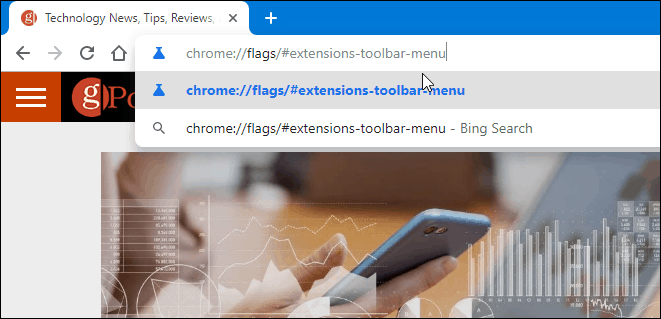
Isso levará você ao sinalizador "Menu da barra de ferramentas de extensões". Defina como ativado no menu suspenso. E para que a alteração entre em vigor, é necessário reiniciar o Chrome. Basta clicar no Relançar agora botão na parte inferior da página.
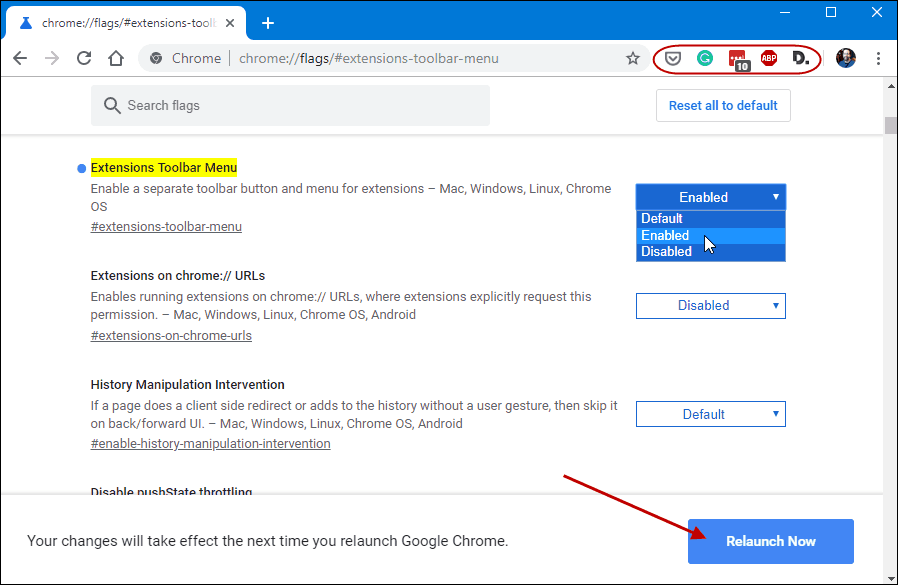
Depois que o navegador for reiniciado, você verá oos ícones de extensão desapareceram. Em vez disso, você verá apenas um novo ícone à direita da barra de endereço. Parece uma peça de quebra-cabeça. É aqui que todas as suas extensões agora estão em exibição. Basta clicar nele para ver sua lista deles e quais têm acesso ao site em que você está e quais não.
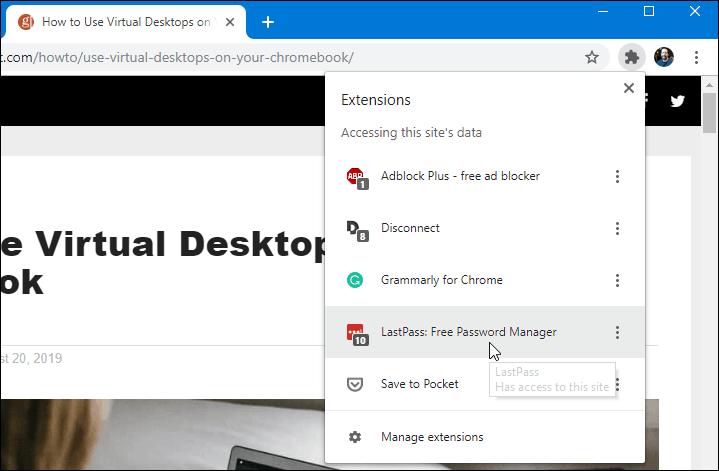
Você pode controlar cada um clicando nele nolista no menu Extensões, como faria se ainda estivessem na barra de ferramentas. Quando você clica com o botão direito do mouse em uma extensão, existe uma opção "Fixar" que deve permitir fixá-la permanentemente na barra de ferramentas. No entanto, no momento da redação deste artigo, ele não estava funcionando, pois ainda é um recurso experimental.
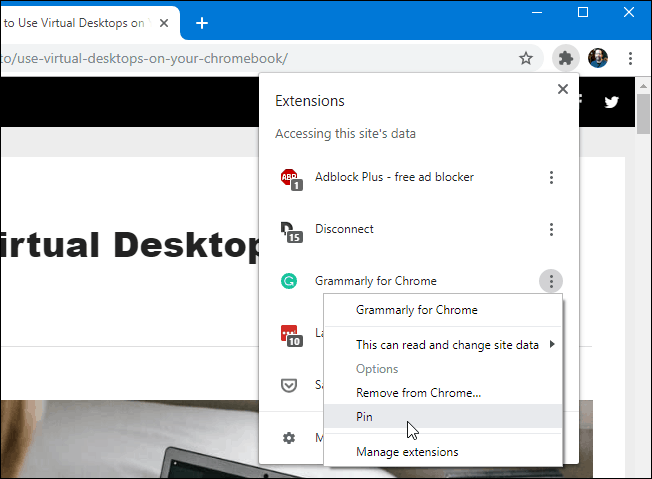
Funciona com o Chrome Canary Dev noturnoConstrói, no entanto. Na verdade, ele tem um pequeno ícone de fixação ao lado de cada um. Portanto, é óbvio que o Google está trabalhando para melhorar esse recurso para uma versão futura.
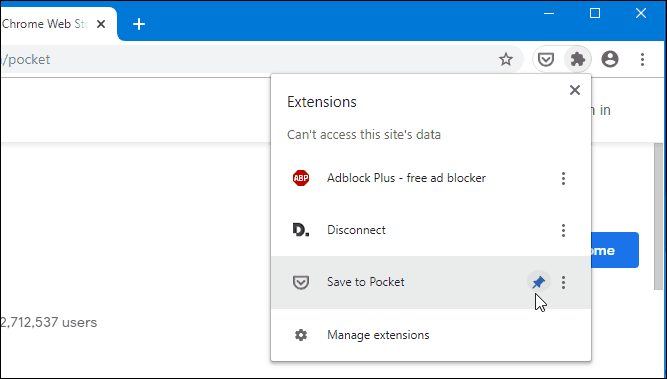
Ter a capacidade de manter uma ou duas extensõesfixado seria útil no caso do Pocket ou LastPass, por exemplo. Ainda assim, ao ativar o menu Extensões como ele existe agora, você pode manter a barra de ferramentas do Chrome livre de desordens, mas ainda assim, ter acesso fácil às suas extensões.



![Configurar o Windows 7 para exibir extensões de arquivo [Como fazer]](/images/microsoft/configure-windows-7-to-display-file-extensions-how-to.png)


![Ativar / desativar extensões automaticamente em sites específicos [Chrome]](/images/howto/automatically-enabledisable-extensions-on-specific-websites-chrome.jpg)


Deixe um comentário